xp系统显示没有音频设备解决办法..
解决电脑无法识别音频设备的解决方案

解决电脑无法识别音频设备的解决方案在日常使用电脑的过程中,我们可能会遇到电脑无法识别音频设备的问题,这给我们的正常使用带来了一定的困扰。
本文将针对这个问题提出一些解决方案,希望对读者有所帮助。
一、检查硬件连接首先,我们要确保音频设备与电脑正确连接。
首先检查音频设备的插头是否插入电脑的音频接口,如果插头没有插好,或者插入的接口不正确,那么电脑是无法正常识别音频设备的。
另外,还要检查音频设备本身是否正常工作,可以尝试将音频设备连接到其他电脑上看是否能够正常识别,如果在其他电脑上能够正常使用,那么问题很有可能出在电脑上。
二、检查驱动程序如果音频设备连接正确,但电脑仍然无法识别,那么很可能是因为缺少或损坏了相应的驱动程序。
驱动程序是使得音频设备与电脑正常通信的软件,缺少或损坏的驱动程序会导致电脑无法正确识别音频设备。
因此,我们需要检查并更新音频设备的驱动程序。
我们可以通过以下步骤检查和更新驱动程序:1.右键单击“我的电脑”或“此电脑”,然后选择“管理”。
2.在计算机管理窗口中,选择“设备管理器”。
3.在设备管理器中,展开“音频输入和输出”或“声音、视频和游戏控制器”选项。
4.找到对应的音频设备,右键单击,选择“更新驱动程序”。
5.根据系统提示,选择自动搜索更新驱动程序,或者手动下载最新的驱动程序安装。
三、检查Windows音频服务另一个可能导致电脑无法识别音频设备的原因是Windows音频服务的问题。
我们可以通过以下步骤检查并修复Windows音频服务:1.按下Win + R键,调出“运行”对话框。
2.在运行对话框中输入“services.msc”,并点击“确定”。
3.在服务窗口中,找到“Windows Audio”服务。
4.双击“Windows Audio”服务,在属性窗口中确保该服务的状态为“运行中”或“启用”状态。
5.如果该服务的状态不是“运行中”,可以尝试点击“启动”按钮启动该服务,并设置启动类型为“自动”。
电脑无法识别音频设备怎么处理
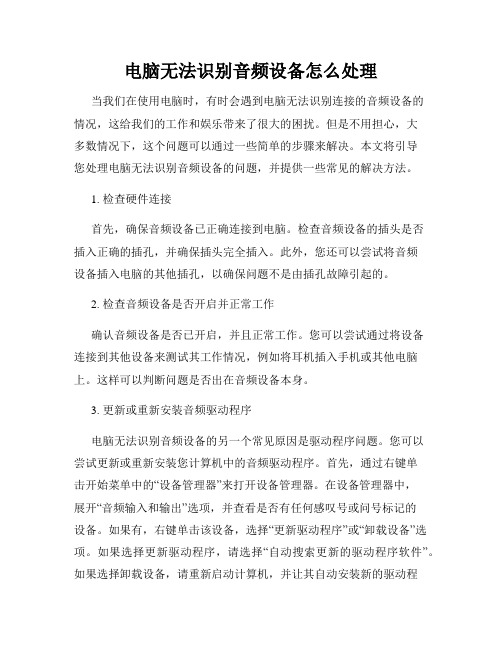
电脑无法识别音频设备怎么处理当我们在使用电脑时,有时会遇到电脑无法识别连接的音频设备的情况,这给我们的工作和娱乐带来了很大的困扰。
但是不用担心,大多数情况下,这个问题可以通过一些简单的步骤来解决。
本文将引导您处理电脑无法识别音频设备的问题,并提供一些常见的解决方法。
1. 检查硬件连接首先,确保音频设备已正确连接到电脑。
检查音频设备的插头是否插入正确的插孔,并确保插头完全插入。
此外,您还可以尝试将音频设备插入电脑的其他插孔,以确保问题不是由插孔故障引起的。
2. 检查音频设备是否开启并正常工作确认音频设备是否已开启,并且正常工作。
您可以尝试通过将设备连接到其他设备来测试其工作情况,例如将耳机插入手机或其他电脑上。
这样可以判断问题是否出在音频设备本身。
3. 更新或重新安装音频驱动程序电脑无法识别音频设备的另一个常见原因是驱动程序问题。
您可以尝试更新或重新安装您计算机中的音频驱动程序。
首先,通过右键单击开始菜单中的“设备管理器”来打开设备管理器。
在设备管理器中,展开“音频输入和输出”选项,并查看是否有任何感叹号或问号标记的设备。
如果有,右键单击该设备,选择“更新驱动程序”或“卸载设备”选项。
如果选择更新驱动程序,请选择“自动搜索更新的驱动程序软件”。
如果选择卸载设备,请重新启动计算机,并让其自动安装新的驱动程序。
完成这些步骤后,尝试重新连接音频设备,看看问题是否得到解决。
4. 检查音频设备是否设置为默认设备在某些情况下,电脑无法识别音频设备是因为它没有被设置为默认设备。
您可以通过以下步骤检查和更改默认设备设置。
首先,右键单击任务栏上的音量图标,选择“声音”选项。
然后,在弹出的“声音”窗口中,切换到“播放”选项卡,并查看是否有多个音频设备。
如果有,请选择您要使用的音频设备并将其设置为默认设备。
完成后,单击“应用”按钮并关闭窗口。
现在,重新连接音频设备并测试它是否被电脑识别。
5. 运行音频故障排除工具操作系统通常提供音频故障排除工具,可以帮助您识别和解决音频问题。
解决电脑无法检测音频设备的常见问题
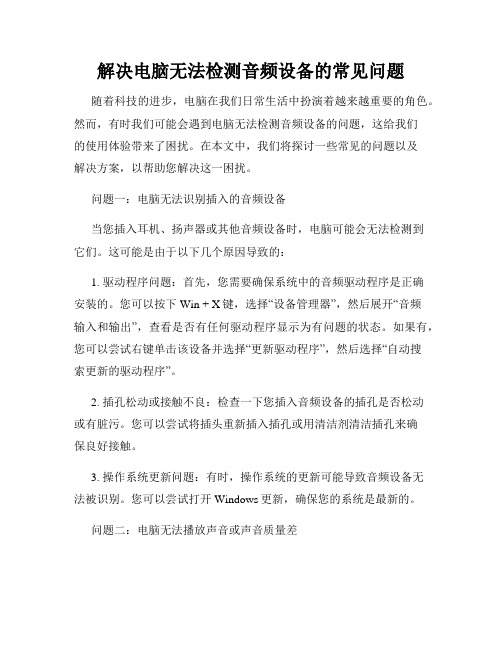
解决电脑无法检测音频设备的常见问题随着科技的进步,电脑在我们日常生活中扮演着越来越重要的角色。
然而,有时我们可能会遇到电脑无法检测音频设备的问题,这给我们的使用体验带来了困扰。
在本文中,我们将探讨一些常见的问题以及解决方案,以帮助您解决这一困扰。
问题一:电脑无法识别插入的音频设备当您插入耳机、扬声器或其他音频设备时,电脑可能会无法检测到它们。
这可能是由于以下几个原因导致的:1. 驱动程序问题:首先,您需要确保系统中的音频驱动程序是正确安装的。
您可以按下Win + X键,选择“设备管理器”,然后展开“音频输入和输出”,查看是否有任何驱动程序显示为有问题的状态。
如果有,您可以尝试右键单击该设备并选择“更新驱动程序”,然后选择“自动搜索更新的驱动程序”。
2. 插孔松动或接触不良:检查一下您插入音频设备的插孔是否松动或有脏污。
您可以尝试将插头重新插入插孔或用清洁剂清洁插孔来确保良好接触。
3. 操作系统更新问题:有时,操作系统的更新可能导致音频设备无法被识别。
您可以尝试打开Windows更新,确保您的系统是最新的。
问题二:电脑无法播放声音或声音质量差即使您的音频设备已被电脑检测到,但您可能会遇到无法播放声音或声音质量差的问题。
以下是一些可能的解决方案:1. 声音设置:首先,您需要确保音量不是静音状态,检查音量图标是否为静音状态。
您还可以尝试调整音量控制器来提高声音的音量。
2. 测试其他设备:您可以尝试通过将耳机或扬声器插入其他设备来测试它们是否正常工作。
如果它们在其他设备上正常工作,那么问题可能出在您的电脑上。
3. 音频格式设置:有时,电脑无法正确解码音频格式,这可能导致声音质量差。
您可以右键单击音量图标并选择“声音设置”,然后在“播放”选项卡中选择您的音频设备并点击“属性”。
在属性窗口中,选择“高级”选项卡,然后尝试更改默认格式,看看对声音质量是否有改善。
问题三:无法录制音频除了无法播放声音的问题外,您也可能遇到无法录制音频的问题。
XP开机没有声音怎么办

XP开机没有声音怎么办启动Windows XP时,系统会有叮当叮当的声音,而现在这样声音消失了?下面是店铺为大家整理的关于XP开机没有声音的处理方法,希望能帮助到大家!XP开机没有声音的解决方法声音文件丢失“开始”——“运行”——输入%systemroot%\Media,回车在该文件夹窗口看看有没有Windows XP 叮当声.wav文件,如果没有,到正常的Windows XP系统拷贝一个过来设置错误单击“开始”,单击“控制面板”,双击“声音和音频设备”切换到“声音”标签,在程序事件框里选中默认响声,看看声音是不是“Windows XP 叮当声.wav”如果不是,点击旁边的“浏览”按钮,浏览到Media文件夹下,选中Windows XP 叮当声.wav,单击“确定”媒体路径是否指向存放声音的文件夹运行“regedit”命令来打开注册表编辑器窗口,找到以下的注册表路径HKEY_LOCAL_MACHINE\SOFTWARE\Microsoft\Windows\Cu rrentVersion到CurrentVersion项的右边窗口,找到并双击打开“MediaPath”参数检查数值数据是否为C:\WINDOWS\Media路径恢复相关的注册表参数在桌面空白处鼠标右键,“新建”——“文本文档”打开新建文本文档,将以下代码复制进去reg add "HKCU\Control Panel\Sound" /v "Beep" /d "yes" /freg add "HKCU\Control Panel\Sound" /v "ExtendedSounds" /d "yes" /freg delete "HKCU\AppEvents" /fRunDll32advpack.dll,LaunchINFSection %SystemRoot%\INF\mmopt.inf,S oundUpdate点击菜单栏上的“文件”——“另存为”在另存为界面选择保存的位置,点击编码的下拉框,选择“Unicode”,在文件名键入“1.bat”,单击“保存”按钮最后双击桌面上名称为“1”的批处理文件,将里面的参数写入注册表中XP开机没有声音。
电脑无法识别音频设备的解决方法

电脑无法识别音频设备的解决方法近年来,随着电脑的普及和音频设备的多样化,越来越多的用户遇到了电脑无法识别音频设备的问题。
这不仅给用户的生活和工作带来了不便,也让用户感到困惑和苦恼。
然而,不要担心!在本文中,我将为大家介绍一些解决电脑无法识别音频设备的方法,希望能对大家有所帮助。
一、检查硬件连接首先,我们需要检查一下音频设备与电脑的硬件连接是否正常。
请务必确保音频设备已经插入电脑的音频插孔,并且连接稳固。
如果您使用的是外置音箱,还需要检查音箱是否已经通电并打开。
有时候,一个简单的插拔动作就能解决问题。
二、更新设备驱动程序其次,我们需要确保设备驱动程序是最新版本。
设备驱动程序是电脑与音频设备进行通信的桥梁,如果驱动程序过时或者损坏,就有可能导致电脑无法识别音频设备。
您可以通过以下方法更新设备驱动程序:1. 打开设备管理器:点击“开始”菜单,搜索“设备管理器”,并打开该程序。
2. 找到音频设备:在设备管理器中,找到“声音、视频和游戏控制器”选项,并展开该选项。
3. 更新设备驱动程序:在音频设备选项上点击鼠标右键,选择“更新驱动程序”,然后选择自动搜索更新。
如果有更新的驱动程序可用,系统会自动下载并安装它们。
安装完成后,请重启电脑并检查是否能够识别音频设备。
三、检查默认音频设备有时候,电脑无法识别音频设备是因为默认音频设备的设置出现了问题。
您可以按照以下步骤检查和更改默认音频设备:1. 右键点击任务栏上的音量图标,选择“声音”。
2. 在弹出的窗口中,点击“播放”选项卡。
3. 找到并选中您要使用的音频设备,然后点击“设置为默认”。
4. 确定更改后,关闭窗口重新启动电脑并检查音频设备是否能够正常工作。
四、运行音频故障排除工具如果您已经尝试了上述方法,但问题仍然存在,那么您可以尝试运行Windows系统自带的音频故障排除工具。
1. 点击“开始”菜单,选择“设置”>“更新和安全”>“故障排除”。
2. 在故障排除界面中,找到“音频播放器”选项,并点击运行该故障排除工具。
电脑无法识别音频设备教你修复

电脑无法识别音频设备教你修复在使用电脑的过程中,有时我们会遇到电脑无法识别音频设备的问题,这给我们的正常使用带来了很大的困扰。
那么,面对这个问题,我们应该怎样来修复呢?本文将为大家介绍一些实用的解决方法。
方法一:检查硬件连接首先,我们需要确保音频设备与电脑之间的硬件连接没有问题。
具体操作如下:1. 检查音频设备是否正确连接到电脑的音频输出插口。
确保插孔和插头的大小和类型匹配,插头是否松动或损坏。
2. 如果是外接音频设备(如耳机、扬声器等),请检查其电源是否正常连接并打开,音量是否有调高,并确保设备本身没有问题。
3. 对于USB音频设备,可以尝试更换不同的USB接口进行连接,有时某个接口可能存在故障。
方法二:检查驱动程序如果硬件连接没有问题,那么有可能是驱动程序导致的无法识别音频设备的问题。
可以按照以下步骤检查和更新驱动程序:1. 右键点击“我的电脑”(或“此电脑”)图标,选择“管理”,进入“设备管理器”。
2. 在设备管理器中找到“音频输入和输出”(或“音频设备”)选项,展开该选项。
3. 右键点击需要修复的音频设备,选择“更新驱动程序软件”。
4. 在弹出的对话框中选择“自动搜索更新驱动程序软件”,让系统自动寻找最新的驱动程序并安装。
5. 如果系统未能找到更新的驱动程序,可尝试从官方网站或硬件厂商的网站上下载和安装最新的驱动程序。
方法三:重置音频服务如果前两种方法无法解决问题,我们可以尝试重置音频服务。
具体步骤如下:1. 按下Win + R键,打开运行对话框,输入“services.msc”并回车,打开“服务”窗口。
2. 在“服务”窗口中,找到并双击“Windows Audio”服务,进入属性窗口。
3. 在属性窗口中,点击“停止”按钮,等待一段时间后,再点击“启动”按钮。
4. 重启电脑,检查音频设备是否能够被正常识别。
方法四:修复注册表项在一些情况下,注册表中的错误项可能导致音频设备无法被识别。
我们可以通过修复注册表项来解决这个问题:1. 按下Win + R键,打开运行对话框,输入“regedit”并回车,打开注册表编辑器。
有效解决xp系统没声音处理方法

有效解决xp系统没声音处理方法
有效解决XP系统没声音处理方法
一、确认音频设备
1、打开“控制面板”,双击“声音和多媒体”图标;
2、点击“声音”标签,在“播放”标签页中,确认计算机的声音硬件设备;
3、在“录制”标签页,也可以选择一个记录的设备,确认它是否安装正确;
4、确认正确安装的音频设备,如果出现“禁用”“无效”等字样,可能表明安装出现了问题,需要重新安装驱动程序。
二、确认声音音量调节
1、确认“控制面板”中所有音频设备的音量调节。
2、确认当前音频设备的默认设备,确保它处于激活状态,即有勾标记,如果没有,则勾选激活它;
3、单击“其他”标签,确认所有的音频控制是打开状态,如果没有打开则将其打开;
4、点击“音量控制”,确认音量大小处于最大,而且没有勾上“静音”选项,如果是,则将其取消勾选即可。
三、重置驱动程序
1、确认硬件设备是否安装正确,如果是,进入“控制面板”,双击“设备管理器”;
2、找到硬件设备,右键选择“属性”,在“驱动程序”标签页,
点击“更新驱动程序”;
3、按提示操作,重新安装驱动程序,并重启电脑;
4、安装完成后,重新检查一遍,确保设备安装成功,如果是,就可以正常使用音频了。
四、检查安全软件
1、有时候,计算机上安装的安全软件可能会阻止音频设备的正常使用;
2、因此,可以考虑关闭安全软件,或把音频添加到白名单,以便以后正常使用;
3、如果安全软件是更新版本,而不是最新版本,也可能会造成此类问题;
4、如果是这种情况,可以尝试升级安全软件,看看是否可以解决问题。
以上就是有效解决XP系统没有声音的处理方法,希望以上方法能够帮助您成功解决问题。
电脑显示没有任何音频输出设备怎么办
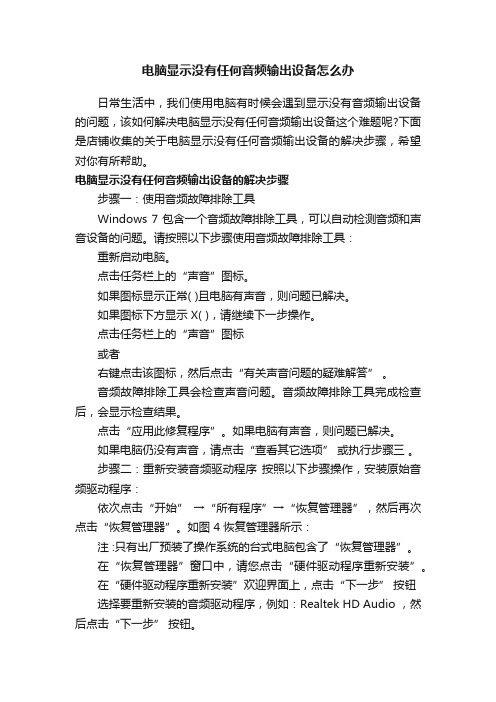
电脑显示没有任何音频输出设备怎么办日常生活中,我们使用电脑有时候会遇到显示没有音频输出设备的问题,该如何解决电脑显示没有任何音频输出设备这个难题呢?下面是店铺收集的关于电脑显示没有任何音频输出设备的解决步骤,希望对你有所帮助。
电脑显示没有任何音频输出设备的解决步骤步骤一:使用音频故障排除工具Windows 7 包含一个音频故障排除工具,可以自动检测音频和声音设备的问题。
请按照以下步骤使用音频故障排除工具:重新启动电脑。
点击任务栏上的“声音”图标。
如果图标显示正常( )且电脑有声音,则问题已解决。
如果图标下方显示 X( ),请继续下一步操作。
点击任务栏上的“声音”图标或者右键点击该图标,然后点击“有关声音问题的疑难解答” 。
音频故障排除工具会检查声音问题。
音频故障排除工具完成检查后,会显示检查结果。
点击“应用此修复程序”。
如果电脑有声音,则问题已解决。
如果电脑仍没有声音,请点击“查看其它选项” 或执行步骤三。
步骤二:重新安装音频驱动程序按照以下步骤操作,安装原始音频驱动程序:依次点击“开始” →“所有程序”→“恢复管理器”,然后再次点击“恢复管理器”。
如图 4 恢复管理器所示:注 :只有出厂预装了操作系统的台式电脑包含了“恢复管理器”。
在“恢复管理器”窗口中,请您点击“硬件驱动程序重新安装”。
在“硬件驱动程序重新安装”欢迎界面上,点击“下一步” 按钮选择要重新安装的音频驱动程序,例如:Realtek HD Audio ,然后点击“下一步” 按钮。
注 :本文以重新安装 Realtek HD Audio 声卡驱动程序为例。
注 : 如果未列出要重新安装的音频驱动程序,请选择“此驱动程序不在列表中” ,然后点击“下一步” 按钮。
帮助信息将提示您如何使用“Windows 设备管理器”来安装驱动程序。
按照屏幕上的说明操作。
“恢复管理器”将开始重新安装驱动程序。
驱动程序安装结束后,点击“完成” 按钮,重新启动电脑。
- 1、下载文档前请自行甄别文档内容的完整性,平台不提供额外的编辑、内容补充、找答案等附加服务。
- 2、"仅部分预览"的文档,不可在线预览部分如存在完整性等问题,可反馈申请退款(可完整预览的文档不适用该条件!)。
- 3、如文档侵犯您的权益,请联系客服反馈,我们会尽快为您处理(人工客服工作时间:9:00-18:30)。
•天下午捣鼓了一下电脑。
晚上的时候,发现没声音了。
任务栏没有了小喇叭。
我进控制面板一开。
提示说是:Windows XP 系统中没有音频设备检
查驱动。
没问题啊。
肯定是哪里的设置有问题。
google一下。
终于找到了。
以下是来自HP 网站的提示操作。
很快的就找到了声音,娃哈哈。
适用范围
本文适用于安装了 Windows XP 操作系统的 HP 和 Compaq 台式电脑。
故障描述
电脑没有声音,当您从控制面板打开“声音和音频设备属性”窗口时,音频功能无法使用,屏幕上显示“没有音频设备”错误信息,如图 1 没有音频设备所示:
图 1: 没有音频设备
解决方法
请按照以下操作步骤,排除电脑的声音故障:
步骤一:启用 Windows 音频服务
安装与声音相关的软件或软件更新会禁用 Windows 音频服务。
在某些情况下,Windows 音频服务可能无法自动重新启用。
这可能是导致电脑没有声音的主要原因。
按照以下步骤操作,检查故障原因。
如果需要,请手动启用 Windows 音频服务:
1.点击“开始”,再点击“运行”。
如图 2 运行所示:
图 2: 运行
2.在“打开”栏中输入:“services.msc”,最后点击“确定”按
钮。
如图 3 运行所示:
图 3: 运行
3.在“服务”窗口中,右键点击“Windows Audio”,选择“属性”。
如图 4 Windows Audio 所示:
图 4: Windows Audio
4.在“Windows Audio 属性”窗口中,从“启动类型”下拉列表中
选择“自动”,然后点击“启动”按钮,启动音频服务。
如图 5 启动类型所示:
图 5: 启动类型
5.点击“确定”按钮,检查电脑能否发出声音。
如果此时电脑能够发出声音,说明软件程序可能禁用了 Windows A
udio,或者阻止了 Windows Audio 随 Windows 一同启动。
如果在完成上述操作之后,电脑仍然没有声音,请继续执行下一步。
步骤二:启用音频设备
按照以下步骤操作,检查音频设备是否已被禁用,如果被禁用,请重新启用音频设备:
6.点击“开始”,右键单击“我的电脑”,选择“属性”。
如图 6
我的电脑所示:
图 6: 我的电脑
7.在“系统属性”窗口中,点击“硬件”选项卡,然后点击“设备
管理器”按钮。
如图 7 系统属性所示:
图 7: 系统属性
8.在“设备管理器”窗口中,点击“声音、视频和游戏控制器”旁
边的“+”号。
如果“声音、视频和游戏管理器”下拉菜单中的某
一项带有红色“×”图标,请右键点击该项,然后选择“启用”。
如图 8 启用被禁用的音频设备所示:
图 8: 启用被禁用的音频设备
如果所有的扬声器图标上都没有红色“×”,请跳至下一步。
9.启用“声音、视频和游戏控制器”下的所有项,然后关闭“设备
管理器”窗口。
10.测试电脑能否发出声音。
如果在完成上述操作之后,电脑仍然没
有声音,请继续执行下一步。
步骤三:还原音频设备出厂预装驱动程序
您的电脑可能安装了 Realtek Audio Codec 或 Creative Audigy 软件。
如果您不知道您安装了哪种音频硬件,请再次打开“设备管理器”,检查“声音、视频和游戏控制器”选项。
查找声卡的品牌名称(例如:Creative、Realtek
或其它品牌名称)。
从以下某个网站下载并安装音频驱动程序:
o Realtek 支持网站
o Creative 支持网站
o或者与“设备管理器”中的项相对应的制造商网站。
测试电脑能否发出声音。
如果完成上述操作之后,电脑仍然没有声音,请继续
执行下一步。
步骤四:将 BIOS 中的“板载音频”设置为“自动”
您必须根据具体的音频硬件配置设置 BIOS 中的板载音频设置。
按照以下操作
步骤,将“板载音频”设置重新设置为“自动”:
14.启动电脑,反复按“F1”键,直到“BIOS 设置”窗口打开。
注 : 对于 2002 年之前制造的某些 Compaq Presario 电脑,则按“F10”键,不是“F1”键。
15.在“BIOS 设置”界面中,按“F5”键。
16.选择“Yes”或者“OK”,然后按“回车”键。
按“F10”键。
选择“Yes”或者“OK”,然后按“回车”键保存默
认设置。
17.启动 Windows,然后检查声音是否正常。
如果仍然没有声音,请
继续执行下一步。
测试电脑能否发出声音。
如果完成上述操作之后,电脑仍然没有声音,请继续
执行下一步。
步骤五:重新安装声卡
如果您的电脑安装了声卡,您可能需要重新安装。
如果想了解重新安装声卡的
操作说明,请参考 HP 技术文档:安装或更换声卡。
测试电脑能否发出声音。
如果完成上述操作之后,电脑仍然没有声音,请继续执行下一步。
步骤六:执行系统恢复
断开电脑与网络的连接,执行系统恢复,还原所有的初始系统文件。
o如果您的电脑是预装了正版 Windows XP 的型号(如:a1260cn),请参考 HP 技术文档:在 Windows XP 中恢复 HP 系统。
o如果您的电脑是没有预装操作系统的型号(如:g2028cx),请自行使用购买的 Windows 安装光盘重新安装 Windows XP 操作系统。
如果执行完系统恢复后,您的电脑仍然无法发出声音,请送修电脑。
